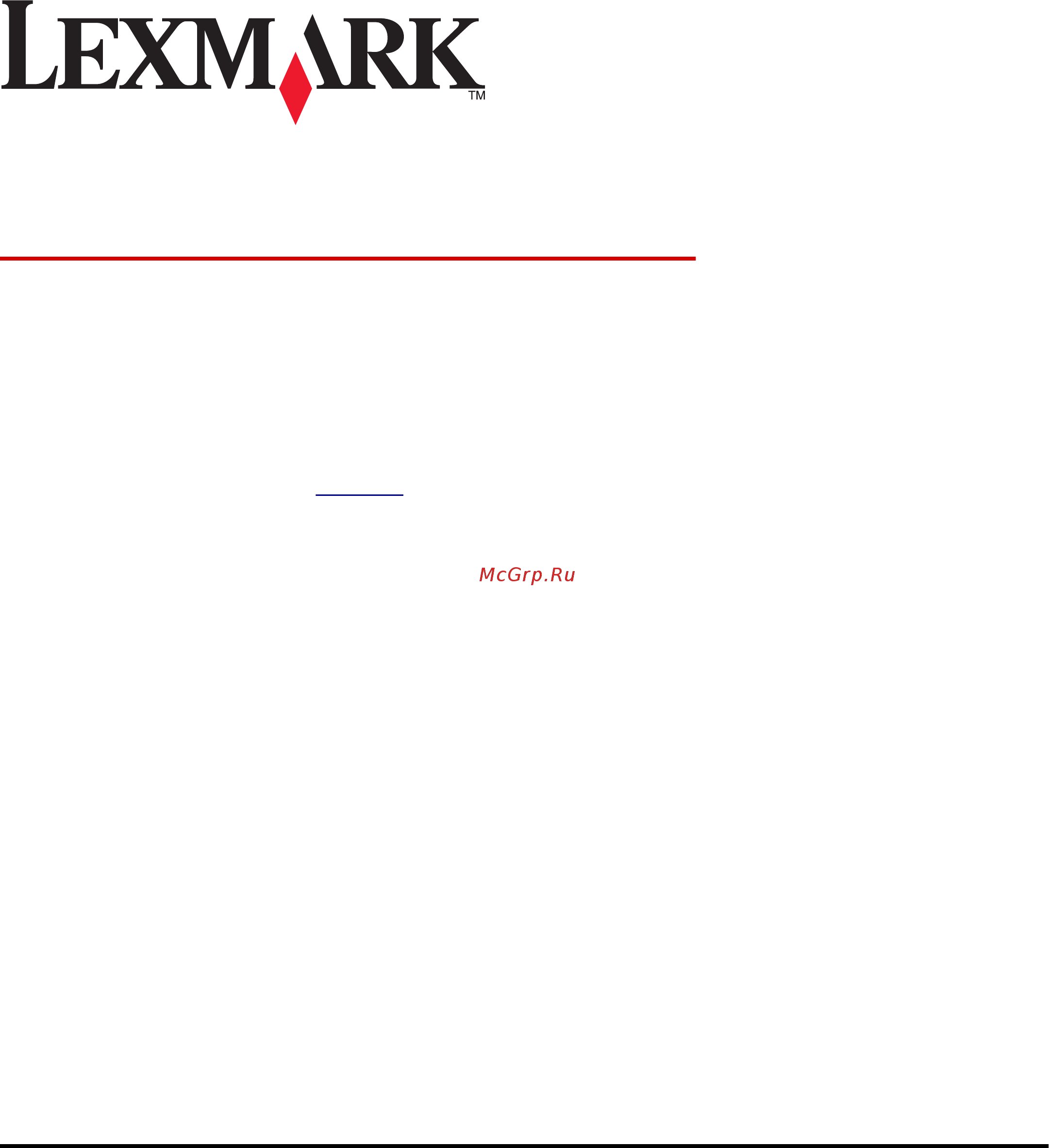Lexmark M1145 Инструкция по эксплуатации онлайн
Содержание
- M1100 и m3100 series 1
- Руководство пользователя 1
- Выбор местоположения принтера 2 2
- Дополнительная настройка принтера 4 2
- Знакомство с принтером 0 2
- Информация по технике безопасности 2
- Использование m1145 кода 0 2
- Использование данного руководства 2
- Общие сведения 2
- Поиск информации о принтере 2
- Работа в сети 3 2
- Содержание 2
- Установка внутренних дополнительных устройств 4 2
- Установка дополнительных аппаратных модулей 9 2
- Установка программного обеспечения принтера 1 2
- Загрузка обычной и специальной бумаги 5 3
- Знакомство с принтером 3 3
- Использование m3150 кода 3 3
- Печать 7 3
- Управление принтером 1 3
- Установка и использование приложений начального экрана 1 3
- Загрузка обычной и специальной бумаги 6 4
- Инструкции по использованию бумаги 25 4
- Инструкции по работе с обычной и специальной бумагой 23 4
- Использование специальной бумаги 23 4
- Меню безопасность 56 4
- Меню бумага 34 4
- Меню отчеты 43 4
- Меню сеть порты 44 4
- Печать 8 4
- Поддерживаемые форматы типы и плотность бумаги 29 4
- Список меню 33 4
- Структура меню 33 4
- Управление принтером 04 4
- Обслуживание принтера 88 5
- Поиск и устранение неисправностей 09 5
- Примечания 61 5
- Устранение замятий 97 5
- Экономия денег с заботой об окружающей среде 85 5
- Указатель 72 6
- Энергопотребление 66 6
- Информация по технике безопасности 7
- Использование данного руководства 9
- Общие сведения 9
- Поиск информации о принтере 9
- Общие сведения 10 10
- Общие сведения 11 11
- Выбор местоположения принтера 12
- Выбор местоположения принтера 13 13
- Дополнительная настройка принтера 14
- Доступ к плате контроллера 14
- Имеющиеся внутренние дополнительные устройства 14
- Установка внутренних дополнительных устройств 14
- Установка дополнительной платы 15
- Установка модуля памяти 17
- Установка порта внутренних решений 19
- Дополнительная настройка принтера 20 20
- Извлеките плату isp 20
- Примечание убедитесь в том маленький кабель подсоединенный к белому разъему извлечен и утилизирован 20
- Слегка нажмите фиксатор на левой стороне дверцы доступа а затем сдвиньте дверцу доступа 20
- Установка жесткого диска принтера 25
- Извлечение жесткого диска принтера 28
- Установка дополнительных аппаратных модулей 29
- Установка дополнительных лотков 29
- В системе windows 7 или более ранних версиях 31
- В системе windows 8 31
- Для пользователей windows 31
- Обновление списка дополнительных устройств в драйвере принтера 31
- Установка программного обеспечения принтера 31
- Для пользователей macintosh 32
- Для пользователей windows 33
- Подготовка к настройке принтера в сети ethernet 33
- Работа в сети 33
- Установка принтера в сети ethernet 33
- Для пользователей macintosh 34
- Подготовка к настройке принтера в беспроводной сети 35
- Подключение принтера с помощью мастера настройки беспроводной сети 36
- Воспользуйтесь методом личного идентификационного номера pin кода 37
- Использование метода настройки кнопки 37
- Подключение принтера к беспроводной сети с помощью функции настройки защищенной wi fi 37
- Подключение принтера к беспроводной сети с использованием встроенного веб сервера 38
- Проверка настройки принтера 39
- Знакомство с принтером 40
- Использование m1145 кода 40
- Конфигурации принтера 40
- Модель принтера m1145dn 40
- 2 3 4 5 6 7 41
- 9 10 11 12 13 41
- Использование m1145 кода 41 41
- Использование панели управления принтера 41
- Знакомство c цветами света кнопки перехода в спящий режим и цветами индикатора 42
- Использование m1145 кода 42 42
- Подключение кабелей 42
- Подключите принтер к компьютеру с помощью кабеля usb либо параллельного кабеля или подключите его к сети с помощью кабеля ethernet 42
- Предупреждение возможность повреждения не прикасайтесь к кабелю usb сетевому адаптеру а также к указанным участкам на принтере когда выполняется печать может произойти потеря данных или возникнуть неисправность 42
- Проверка состояния принтера по цвету света индикатора 42
- Проверка состояния принтера по цвету света кнопки перехода в спящий режим 42
- Символа usb на кабеле с символом usb на принтере 42
- Соответствующий кабель ethernet с портом ethernet 42
- Соответствующий параллельный кабель параллельным портом 42
- Убедитесь в совпадении следующего 42
- Цвета света кнопки перехода в спящий режим и цвета индикатора на панели управления принтера обозначают состояние принтера 42
- Использование m1145 кода 43 43
- Доступ к плате контроллера 44
- Загрузка обычной и специальной бумаги 45
- Задание формата и типа бумаги 45
- Использование стандартного выходного лотка и упора для бумаги 46
- Настройка параметров для формата бумаги universal 46
- Загрузка бумаги в лотки 47
- Загружайте бумагу из вторсырья или печатные бланки стороной для печати вниз 49
- Загрузите стопку бумаги 49
- Изогните стопку несколько раз в разные стороны для разделения листов затем пролистайте ее не загружайте бумагу со складками и сгибами выровняйте края стопки на плоской поверхности 49
- Использование m1145 кода 49 49
- Примечания 49
- Загрузка многоцелевого устройства подачи 51
- Связывание лотков и исключение лотков из цепочки связи 55
- Создание пользовательского имени для типа бумаги 55
- Назначение пользовательского типа бумаги 56
- Настройка плотности тонера 57
- Печать 57
- Печать документа 57
- Печать конфиденциальных и других отложенных заданий 58
- Печать с мобильного устройства 58
- Хранение заданий печати в принтере 58
- Печать конфиденциальных и других отложенных заданий 59
- Отмена задания на печать 60
- Отмена задания печати с помощью панели управления принтером 60
- Печать информационных страниц 60
- Печать списка каталогов 60
- Печать списка образцов шрифтов 60
- Для пользователей ос macintosh 61
- Для пользователей ос windows 61
- Отмена задания печати с компьютера 61
- Проверка виртуального дисплея 61
- Управление принтером 61
- Настройка уведомлений о расходных материалах из встроенного веб сервера 62
- Изменение параметров конфиденциальной печати 63
- Копирование параметров на другие принтеры 63
- Печать страницы параметров меню 64
- Создание pin кода для панели управления принтера 64
- Печать страницы настройки сети 65
- Проверка состояния компонентов и расходных материалов 65
- Проверка состояния компонентов и расходных материалов принтера на панели управления принтера 65
- Проверка состояния компонентов и расходных материалов со встроенного веб сервера 65
- Использование экономичного режима 66
- Уменьшение шума от принтера 66
- Экономия энергии 66
- Настройка спящего режима 67
- Использование режима гибернации 68
- Использование планирования режимов питания 69
- Настройка времени ожидания гибернации 69
- Восстановление заводских настроек по умолчанию 70
- Настройка яркости дисплея принтера 70
- Закрепление принтера 71
- Заявление об энергозависимости 71
- Очистка энергозависимой памяти 71
- Установка секретного замка 71
- Очистка энергонезависимой памяти 72
- Поиск сведений о безопасности принтера 72
- Знакомство с принтером 73
- Использование m3150 кода 73
- Конфигурации принтера 73
- Основные и настроенные модели 73
- Знакомство c цветами света кнопки перехода в спящий режим и цветами индикатора 74
- Использование m3150 кода 74 74
- Использование панели управления принтера 74
- Проверка состояния принтера по цвету света индикатора 74
- Цвета света кнопки перехода в спящий режим и цвета индикатора на панели управления принтера обозначают состояние принтера 74
- Использование m3150 кода 75 75
- Начальный экран 75
- При включении принтера отображается основной экран который также называется начальным экраном кнопки и значки на начальном экране позволяют инициировать различные действия 75
- Примечание ваш начальный экран может отличаться в зависимости от параметров настройки экрана административной настройки и активных встроенных решений 75
- Проверка состояния принтера по цвету света кнопки перехода в спящий режим 75
- Использование m3150 кода 76 76
- Она также может отображаться на начальном экране 76
- Функции 76
- Использование m3150 кода 77 77
- Назначение кнопок сенсорного экрана 77
- Остальные кнопки сенсорного экрана 77
- Примечание ваш начальный экран может отличаться в зависимости от пользовательских параметров настройки экрана административной настройки и активных встроенных решений 77
- Использование m3150 кода 78 78
- Подключение кабелей 78
- Подключите принтер к компьютеру с помощью кабеля usb либо параллельного кабеля или подключите его к сети с помощью кабеля ethernet 78
- Предупреждение возможность повреждения не прикасайтесь к кабелю usb сетевому адаптеру а также к указанным участкам на принтере когда выполняется печать может произойти потеря данных или возникнуть неисправность 78
- Примечание параллельный порт доступен только в случае установки порта внутренних решений 78
- Символа usb на кабеле с символом usb на принтере 78
- Соответствующий кабель ethernet с портом ethernet 78
- Соответствующий параллельный кабель параллельным портом 78
- Убедитесь в совпадении следующего 78
- Доступ к плате контроллера 79
- Для пользователей windows 81
- Определение ip адреса компьютера 81
- Установка и использование приложений начального экрана 81
- Для пользователей macintosh 82
- Доступ к встроенному веб серверу 82
- Определение ip адреса принтера 82
- Включение приложений начального экрана 83
- Настройка начального экрана 83
- Поиск информации о приложениях начального экрана 83
- Использование фона и экрана ожидания 84
- Настойка форм и избранного 84
- Настройка удаленной панели управления 85
- Объяснение параметров экономичного режима 85
- Экспорт и импорт конфигурации 85
- Загрузка обычной и специальной бумаги 86
- Задание формата и типа бумаги 86
- Настройка параметров для формата бумаги universal 86
- Загрузка бумаги в лотки 87
- Использование стандартного выходного лотка и упора для бумаги 87
- Использование m3150 кода 88 88
- Сожмите а затем передвиньте направляющую ширины в положение соответствующее формату загружаемой бумаги 88
- Загружайте бумагу из вторсырья или печатные бланки стороной для печати вниз 90
- Загрузите стопку бумаги 90
- Изогните стопку несколько раз в разные стороны для разделения листов затем пролистайте ее не загружайте бумагу со складками и сгибами выровняйте края стопки на плоской поверхности 90
- Использование m3150 кода 90 90
- Примечания 90
- Загрузка многоцелевого устройства подачи 92
- Связывание лотков и исключение лотков из цепочки связи 96
- Создание пользовательского имени для типа бумаги 96
- Назначение пользовательского типа бумаги 97
- Печатные бланки 98
- Печать 98
- Печать документа 98
- Настройка плотности тонера 99
- Печать с мобильного устройства 99
- Печать с флэш диска 100
- Печать с флэш накопителя 100
- Если после выхода из экрана меню usb флэш диск не извлечен из принтера вы все равно можете распечатывать файлы хранящиеся на флэш диске как отложенные задания 101
- Использование m3150 кода 101 101
- На начальном экране выберите 101
- На панели управления принтера выберите документ для печати 101
- Не извлекайте флэш накопитель из usb порта до окончания печати документа 101
- Печать конфиденциальных и других отложенных заданий 101
- Поддерживаемые флэш диски и типы файлов 101
- Примечания 101
- С помощью стрелок задайте количество копий которые необходимо распечатать а затем нажмите печать 101
- Хранение заданий печати в принтере 101
- Печать конфиденциальных и других отложенных заданий 102
- Печать информационных страниц 103
- Печать списка каталогов 103
- Печать списка образцов шрифтов 103
- Для пользователей ос macintosh 104
- Для пользователей ос windows 104
- Настройка последовательной печати 104
- Отмена задания на печать 104
- Отмена задания печати с компьютера 104
- Отмена задания печати с помощью панели управления принтера 104
- Управление принтером 104
- В системе windows 7 или более ранних версий 105
- В системе windows 8 105
- В системе windows 7 или более ранних версий 106
- В системе windows 8 106
- Для пользователей windows 107
- Изменение параметров порта после установки нового сетевого порта isp 107
- Для пользователей macintosh 108
- Настройка уведомлений о расходных материалах из встроенного веб сервера 109
- Поиск расширенной информации о сети и данных для администратора 109
- Проверка виртуального дисплея 109
- Изменение параметров конфиденциальной печати 110
- Копирование параметров на другие принтеры 111
- Создание pin кода для панели управления принтера 111
- Печать страницы настройки сети 112
- Печать страницы параметров меню 112
- Проверка состояния компонентов и расходных материалов 112
- Проверка состояния компонентов и расходных материалов принтера на панели управления принтера 112
- Проверка состояния компонентов и расходных материалов со встроенного веб сервера 112
- Использование экономичного режима 113
- Уменьшение шума от принтера 113
- Экономия энергии 113
- Настройка спящего режима 114
- Использование режима гибернации 115
- Использование планирования режимов питания 116
- Настройка времени ожидания гибернации 116
- Восстановление заводских настроек по умолчанию 117
- Настройка яркости дисплея 117
- Закрепление принтера 118
- Заявление об энергозависимости 118
- Установка секретного замка 118
- Очистка энергозависимой памяти 119
- Очистка энергонезависимой памяти 119
- Настройка шифрования жесткого диска принтера 120
- Очистка памяти жесткого диска принтера 120
- Поиск сведений о безопасности принтера 121
- Инструкции по работе с обычной и специальной бумагой 123
- Использование специальной бумаги 123
- Советы по использованию конвертов 123
- Советы по печати на карточках 123
- Советы по использованию фирменных бланков 124
- Советы по использованию этикеток 124
- Инструкции по использованию бумаги 125
- Плотность 125
- Советы по печати на прозрачных пленках 125
- Характеристики бумаги 125
- Выбор бумаги 126
- Гладкость 126
- Направление волокон 126
- Скручивание 126
- Содержание влаги 126
- Содержание волокон 126
- Выбор готовых формуляров и бланков 127
- Использование бумаги изготовленной из вторсырья и другой офисной бумаги 127
- Примеры неподходящей бумаги 128
- Поддерживаемые форматы бумаги 129
- Поддерживаемые форматы типы и плотность бумаги 129
- Хранение бумаги 129
- Инструкции по работе с обычной и специальной бумагой 130 130
- 16 24 фунта дополнительный лоток поддерживает бумагу плотностью 60 120 г 131
- 16 32 фунта многоцелевое устройство подачи поддерживает бумагу плотностью 60 163 г 131
- 16 43 фунтов 131
- Инструкции по работе с обычной и специальной бумагой 131 131
- Поддерживаемые типы и плотность бумаги 131
- Стандартный лоток поддерживает бумагу плотностью 60 90 г 131
- Инструкции по работе с обычной и специальной бумагой 132 132
- Список меню 133
- Структура меню 133
- Структура меню 133 133
- Меню бумага 134
- Меню устройство подачи по умолчанию 134
- Меню формат и тип бумаги 134
- Структура меню 134 134
- Структура меню 135 135
- Структура меню 136 136
- Меню замена форматов 137
- Меню конфигурация муп 137
- Меню фактура бумаги 137
- Структура меню 137 137
- Структура меню 138 138
- Меню плотность бумаги 139
- Структура меню 139 139
- Структура меню 140 140
- Меню загрузка бумаги 141
- Структура меню 141 141
- Меню пользовательские имена 142
- Меню пользовательские типы 142
- Меню универсальная настройка 142
- Структура меню 142 142
- Меню отчеты 143
- Структура меню 143 143
- Меню активная сетевая плата 144
- Меню сеть порты 144
- Меню стандартной сети или сети x 144
- Примечание в этом меню указываются только активные порты все неактивные порты пропущены 144
- Структура меню 144 144
- Структура меню 145 145
- Меню отчеты 146
- Меню сетевая плата 146
- Отчеты 146
- Сетевая плата 146
- Структура меню 146 146
- Чтобы открыть данное меню выполните одну из следующих команд 146
- Tcp ip 147
- Меню tcp ip 147
- Примечание это меню доступно только для сетевых принтеров или для принтеров подключенных к серверам печати 147
- Структура меню 147 147
- Чтобы открыть данное меню выполните одну из следующих команд 147
- Меню ipv6 148
- Примечание это меню доступно только для сетевых принтеров или для принтеров подключенных к серверам печати 148
- Структура меню 148 148
- Чтобы открыть данное меню выполните одну из следующих команд 148
- Беспроводная связь 149
- Меню беспроводная связь 149
- Примечание это меню доступно только в моделях принтера подключенных к беспроводной сети 149
- Структура меню 149 149
- Чтобы открыть данное меню выполните одну из следующих команд 149
- Appletalk 150
- Меню appletalk 150
- Примечание это меню доступно только для моделей принтеров подключенных к проводной сети или в случае установки дополнительной сетевой карты 150
- Структура меню 150 150
- Чтобы открыть данное меню выполните одну из следующих команд 150
- Меню стандартный usb 151
- Структура меню 151 151
- Меню параллельный x 152
- Примечание это меню отображается только при наличии установленной платы параллельного интерфейса 152
- Структура меню 152 152
- Структура меню 153 153
- Структура меню 154 154
- Меню настройки smtp 155
- Структура меню 155 155
- Меню безопасность 156
- Меню другие параметры безопасности 156
- Меню конфиденциальная печать 156
- Структура меню 156 156
- Меню журнал проверки безопасности 157
- Структура меню 157 157
- Меню очистка диска 158
- Меню установка даты и времени 158
- При очистке диска с жесткого диска принтера удаляются только данные задания на печать которые в настоящее время не используются файловой системой все постоянные данные на жестком диске принтера такие как загруженные шрифты макросы и отложенные задания сохраняются 158
- Примечание этот элемент меню отображается только в том случае если установлен исправный форматированный жесткий диск принтера 158
- Структура меню 158 158
- Структура меню 159 159
- Меню общие параметры 160
- Меню параметры 160
- Общие настройки 160
- Структура меню 160 160
- Структура меню 161 161
- Структура меню 162 162
- Структура меню 163 163
- Структура меню 164 164
- Структура меню 165 165
- Структура меню 166 166
- Структура меню 167 167
- Структура меню 168 168
- Меню флэш диск 169
- Примечание это меню отображается только на моделях принтера с сенсорным экраном 169
- Структура меню 169 169
- Флэш диск 169
- Структура меню 170 170
- Меню настройка 171
- Параметры печати 171
- Структура меню 171 171
- Структура меню 172 172
- Меню оформление 173
- Структура меню 173 173
- Структура меню 174 174
- Меню качество 175
- Структура меню 175 175
- Меню учет заданий 176
- Примечание этот элемент меню отображается только в том случае если установлен исправный форматированный жесткий диск принтера убедитесь что жесткий диск принтера не защищен блокировкой чтения записи или записи 176
- Структура меню 176 176
- Меню служебные программы 177
- Структура меню 177 177
- Меню pdf 178
- Меню xps 178
- Структура меню 178 178
- Меню postscript 179
- Меню эмуляция pcl 179
- Структура меню 179 179
- Структура меню 180 180
- Структура меню 181 181
- Меню html 182
- Структура меню 182 182
- В принтере хранятся версии руководства на английском французском немецком и испанском языках переводы на прочие языки доступны на веб сайте http support lexmark com 183
- Меню изображение 183
- Меню справка 183
- Меню справка состоит из набора страниц справки которые хранятся в принтере как файлы в формате pdf эти страницы содержат информацию о работе с принтером и выполнении задач печати 183
- Структура меню 183 183
- Структура меню 184 184
- Использование бумаги изготовленной из вторсырья 185
- Печать на обеих сторонах бумаги 185
- Печать нескольких страниц на одном листе бумаги 185
- Проверка точность первого черновика 185
- Экономия бумаги и тонера 185
- Экономия денег с заботой об окружающей среде 185
- Экономия расходных материалов 185
- Предотвращение замятий бумаги 186
- Утилизация 186
- Утилизация продуктов lexmark 186
- Утилизация упаковки lexmark 186
- Возврат картриджей lexmark для повторного использования или утилизации 187
- Обслуживание принтера 188
- Чистка принтера 188
- Блок формирования изображения lexmark в рамках программы возврата 189
- Заказ блока формирования изображения 189
- Заказ картриджа с тонером 189
- Заказ расходных материалов 189
- Использование подлинных расходных материалов услуг и запчастей lexmark 189
- Картридж с тонером lexmark в рамках программы возврата картриджей 189
- Заказ комплекта для технического обслуживания 190
- Предполагаемое количество оставшихся страниц 190
- Рекомендуемые комплекты то с тонером и номера по каталогу 190
- Хранение расходных материалов 190
- Замена картриджа 191
- Замена расходных материалов 191
- Замена блока формирования изображения 192
- Перемещение принтера 195
- Подготовка к перемещению принтера 195
- Транспортировка принтера 196
- Загрузите бумагу надлежащим образом 197
- Предотвращение замятия материалов для печати 197
- Устранение замятий 197
- Необходимо использовать рекомендованную бумагу 198
- Если для параметра восстановление после замятия задано значение вкл или авто принтер перепечатывает замятые страницы однако параметр авто не гарантирует печать страницы 199
- Если функция помощника при замятиях включена то после извлечения замятой страницы принтер автоматически удаляет пустые или не полностью распечатанные страницы в стандартный выходной лоток проверьте наличие испорченных страниц в распечатанных материалах 199
- Значение сообщений о замятиях бумаги и их местоположение 199
- При замятии на дисплее принтера отображается сообщение о месте замятия и необходимости его устранения для устранения замятия откройте дверцы крышки и лотки указанные на дисплее 199
- Примечания 199
- Устранение замятий 199 199
- Замятие страницы x откройте переднюю дверцу 20y xx 200
- Замятие страницы x откройте заднюю дверцу 20y xx 203
- Замятие страницы x очистите стандартный выходной лоток 20y xx 204
- Замятие страницы x снимите лоток 1 для очистки устройства двусторонней печати 23y xx 205
- Замятие страницы x откройте лоток x 24y xx 206
- Замятие страницы x очистите устройство ручной подачи 25y xx 207
- Знакомство с сообщениями принтера 209
- Мало тонера в картридже 88 xy 209
- Несоответствие картриджа и формирователя изображения 41 xy 209
- Очень низкий уровень тонера в картридже осталось примерно x страниц 88 xy 209
- Поиск и устранение неисправностей 209
- Тонер в картридже почти закончился 88 xy 209
- Закройте пер дверцу 210
- Замените источник бумаги на имя пользовательского типа для загрузки ориентация 210
- Замените источник бумаги на тип бумаги формат бумаги для загрузки ориентация 210
- Замените источник бумаги на формат бумаги с загрузкой ориентация 210
- Измените источник бумаги на пользовательская строка с загрузкой ориентация бумаги 210
- Изменение конфигурации некоторые отложенные задания не восстановлены 57 211
- Обнаружена неисправная флэш память 51 211
- Ошибка чтения usb концентратора извлеките концентратор 211
- Ошибка чтения диска usb извлеките usb 211
- Сложная страница некоторые данные могли быть не напечатаны 39 211
- Заканчивается формирователь изображения 84 xy 212
- Неверный формат бумаги откройте источник бумаги 34 212
- Недостаточно формирователя изображения 84 xy 212
- Очень низкий уровень ресурса блока формирования изображения осталось примерно x страниц 84 xy 212
- Установите лоток x 212
- Недостат памяти некоторые отложенные задания не будут восстановлены 37 213
- Недостаточно памяти для дефрагментации флэш памяти 37 213
- Недостаточно памяти для поддержки функции сохранения ресурсов 35 213
- Недостаточно памяти для разбора задания по копиям 37 213
- Недостаточно памяти некоторые отложенные задания удалены 37 213
- Загрузите имя пользовательского типа в источник бумаги с загрузкой ориентация бумаги 214
- Загрузите пользовательская строка в источник бумаги с загрузкой ориентация бумаги 214
- Загрузите размер бумаги с загрузкой ориентация бумаги в источник бумаги 214
- Загрузите в устройство ручной подачи имя пользовательского типа с загрузкой ориентация бумаги 215
- Загрузите в устройство ручной подачи пользовательская строка с загрузкой ориентация бумаги 215
- Загрузите тип бумаги формат бумаги в источник бумаги с загрузкой ориентация бумаги 215
- Загрузите в устройство ручной подачи размер бумаги с загрузкой ориентация бумаги 216
- Загрузите в устройство ручной подачи тип бумаги формат бумаги с загрузкой ориентация бумаги 216
- Заканчивается комплект то 80 xy 216
- Недостаточно комплекта то 80 xy 216
- Очень низкий уровень комплекта то осталось примерно x страниц 80 xy 217
- Переполнение памяти 38 217
- Программная ошибка сети x 54 217
- Тип расходного материала не lexmark см руководство пользователя 33 xy 217
- Во флэш памяти недостаточно места для ресурсов 52 218
- Необходимо было перезапустить принтер последнее задание могло быть не выполнено 218
- Замените картридж осталось примерно 0 страниц 88 xy 219
- Извлеките бумагу из стандартного выходного лотка 219
- Переустановите отсутствующий или не отвечающий формирователь изображения 31 xy 219
- Повторно установите отсутствующий или не отвечающий картридж 31 xy 219
- Замените картридж несоответствие региона принтера 42 xy 220
- Замените комплект то осталось примерно 0 страниц 80 xy 220
- Замените неподдерживаемый картридж 32 xy 220
- Замените формирователь изображения осталось примерно 0 страниц 84 xy 220
- Список регионов для принтера и картриджа с тонером 220
- Замените неподдерживаемый формирователь изображения 32 xy 221
- Не настроен сервер smtp обратитесь к системному администратору 221
- Ошибка по стандартной сети 54 221
- Ошибка последовательного порта x 54 221
- Стандартный параллельный порт отключен 56 221
- Обнаружена неотформатированная флэш память 53 222
- Присоединено слишком много лотков 58 222
- Слишком много модулей флэш памяти 58 222
- Стандартный порт usb отключен 56 222
- Неподдерживаемое дополнительное устройство в гнезде x 55 223
- Основные неисправности принтера 223
- Принтер не отвечает 223
- Сервер weblink не настроен обратитесь к системному администратору 223
- Устранение неполадок принтера 223
- Поиск и устранение неисправностей 224 224
- На дисплее принтера отсутствует изображение 225
- Поиск и устранение неисправностей 225 225
- Не удается распознать внутреннее дополнительное устройство 226
- Неполадки дополнительных устройств 226
- Поиск и устранение неисправностей 226 226
- Поиск и устранение неисправностей 227 227
- Проблемы с лотком 227
- Плата интерфейса usb параллельного интерфейса работает со сбоями 228
- Поиск и устранение неисправностей 228 228
- Порт isp не работает надлежащим образом 228
- Неполадки при подаче бумаги 229
- Поиск и устранение неисправностей 229 229
- Частые замятия бумаги 229
- Замятые страницы повторно не распечатываются 230
- Многоязычные файлы pdf не распечатываются 230
- Поиск и устранение неисправностей 230 230
- После извлечения замятой бумаги продолжает отображаться сообщение о замятии бумаги 230
- Проблемы при печати 230
- Устранение проблем печати 230
- Отображается сообщение об ошибке при чтении с накопителя usb 231
- Поиск и устранение неисправностей 231 231
- Задания печати не распечатываются 232
- Поиск и устранение неисправностей 232 232
- Конфиденциальные и другие отложенные задания не распечатываются 233
- Поиск и устранение неисправностей 233 233
- Примечание если для обработки на принтере других отложенных заданий требуется дополнительная память то конфиденциальные задания а также задания на печать с проверкой резервированием или повтором могут быть удалены 233
- Печать задания выполняется медленнее чем ожидалось 234
- Поиск и устранение неисправностей 234 234
- Для задания на печать применяется бумага неподходящего типа либо бумага загружена в неподходящий лоток 235
- Поиск и устранение неисправностей 235 235
- Не работает функция связывания лотков 236
- Печатаются неверные символы 236
- Поиск и устранение неисправностей 236 236
- При печати больших заданий не выполняется разбор по копиям 236
- Примечание в лотках и многоцелевом устройстве подачи не выполняется автоматическое распознавание формата бумаги формат требуется установить в меню формат и тип бумаги 236
- Возникают незапланированные разрывы страниц 237
- Поиск и устранение неисправностей 237 237
- Abcde abcde abcde 238
- Неполадки связанные с качеством печати 238
- Обрезанные страницы или изображения 238
- Поиск и устранение неисправностей 238 238
- Символы распечатываются с зубчатыми или неровными краями 238
- Abcd abcd abcd abcd 239
- Поиск и устранение неисправностей 239 239
- При печати на изображении появляется некоторый оттенок 239
- Abcde abcde 240
- Поиск и устранение неисправностей 240 240
- Серый фон на распечатываемых изображениях 240
- Abcd abcd abcd 241
- Неверные поля на распечатываемых изображениях 241
- Поиск и устранение неисправностей 241 241
- Поиск и устранение неисправностей 242 242
- Скручивание бумаги 242
- Abcde abcde 243
- Неоднородное качество печати 243
- Поиск и устранение неисправностей 243 243
- Поиск и устранение неисправностей 244 244
- При печати на изображениях появляются повторяющиеся дефекты 244
- Поиск и устранение неисправностей 245 245
- Слишком темная печать 245
- Поиск и устранение неисправностей 246 246
- Поиск и устранение неисправностей 247 247
- Слишком светлая печать 247
- Поиск и устранение неисправностей 248 248
- Принтер при печати выдает пустые страницы 248
- Abcde abcde 249
- Печать выполняется с перекосом 249
- Поиск и устранение неисправностей 249 249
- Поиск и устранение неисправностей 250 250
- Принтер при печати выдает страницы сплошного черного цвета 250
- Abcde abcde abcde 251
- На страницах видны повторяющиеся горизонтальные линии 251
- Низкое качество печати на прозрачных пленках 251
- Поиск и устранение неисправностей 251 251
- Abcde abcde abcde 252
- На страницах видны повторяющиеся вертикальные линии 252
- Поиск и устранение неисправностей 252 252
- Поиск и устранение неисправностей 253 253
- На страницах видны горизонтальные пропуски 254
- Поиск и устранение неисправностей 254 254
- На страницах видны вертикальные пропуски 255
- Поиск и устранение неисправностей 255 255
- Abc def 256
- Abcde abcde 256
- На распечатываемых изображениях появляются пятна тонера 256
- На распечатываемых изображениях появляются расплывчатые следы тонера или посторонний фон 256
- Поиск и устранение неисправностей 256 256
- Стирается тонер 256
- Неоднородная плотность печати 257
- Поиск и устранение неисправностей 257 257
- Встроенный веб сервер не открывается 258
- Поиск и устранение неисправностей 258 258
- Произошла ошибка приложения 258
- Устранение неполадок приложений начального экрана 258
- Этот шаг устранения неполадок применим только к моделям принтера с сенсорным экраном 258
- Поиск и устранение неисправностей 259 259
- Компания lexmark может предложить ряд способов для устранения проблемы печати зайдите на веб узел компании lexmark по адресу http support lexmark com и выполните одно из следующих действий 260
- Необходимо знать модель и серийный номер принтера эту информацию можно найти на этикетке с внутренней стороны передней верхней крышки или на задней панели принтера серийный номер указан также на странице параметров меню 260
- Обращаясь в службу поддержки пользователей опишите характер неполадки укажите сообщение которое выводится на дисплей принтера и действия предпринятые для устранения неполадки 260
- Обращение в службу технической поддержки 260
- Поиск и устранение неисправностей 260 260
- Также оказывается поддержка по телефону в сша или канаде позвоните по телефону 1 800 539 6275 для получения технической поддержки в других странах или регионах посетите веб узел lexmark по адресу http support lexmark com 260
- Примечание к изданию 261
- Примечания 261
- Сведения о продукте 261
- Lexmark lexmark с ромбом и markvision являются товарными знаками корпорации lexmark international зарегистрированными в сша и или других странах 262
- Mac и логотип mac являются товарными знаками корпорации apple inc зарегистрированными в сша и других странах 262
- Pcl является зарегистрированным товарным знаком компании hewlett packard pcl является наименованием используемым компанией hewlett packard для обозначения набора команд языка принтера и функций реализованных в принтерах этой компании данный принтер разрабатывался как совместимый с языком pcl это означает что принтер распознает команды pcl используемые различными прикладными программами и эмулирует функции соответствующие данным командам 262
- Printcryption является торговой маркой корпорации lexmark international 262
- Примечания 262 262
- Следующие выражения являются торговыми марками или зарегистрированными торговыми марками соответствующих компаний 262
- Товарные знаки 262
- Инструкция по обращению с отходами электрического и 263
- Инструкция по обращению с отходами электрического и электронного оборудования weee 263
- Уведомление о модульном компоненте 263
- Уведомления о лицензировании 263
- Уровни шума 263
- Электронного оборудования weee 263
- Taiwan waste dry cell batteries recycle logo notice 264
- Предупреждение о чувствительности к разрядам статического 264
- Предупреждение о чувствительности к разрядам статического электричества 264
- Утилизация изделий 264
- Электричества 264
- Energy star 265
- Информационная этикетка о лазерном излучении 265
- Информация о температуре 265
- Уведомление о лазерном излучении 265
- В следующей таблице приведены характеристики потребляемой мощности устройства 266
- Выкл устройство подключено к электророзетке но выклю чатель питания выключен 0 266
- Выполняется печать устройство создает печатный документ из электронных документов 600 m1145dn 640 m3150de 266
- Гибернация устройство находится в режиме энергосбережения низкого уровня 0 266
- Готов устройство ожидает задание на печать 10 m1145dn 12 m3150de 266
- Значения могут изменяться чтобы узнать текущие значения посетите узел www lexmark com 266
- Копировать устройство создает печатные документы на основе печатных оригиналов н д 266
- Потребление энергии устройством 266
- Примечание некоторые режимы могут отсутствовать на устройстве 266
- Примечания 266 266
- Режим описание потребляемая мощность вт 266
- Сканировать устройство выполняет сканирование печатных документов н д 266
- Спящий режим устройство находится в режиме энергосбережения высокого уровня 5 m1145dn 5 5 m3150de 266
- Уровни энергопотребления указанные в предыдущей таблице представляют собой усредненные по времени измерения мгновенные значения потребляемой мощности могут быть существенно выше этого среднего значения 266
- Энергопотребление 266
- Cпящий режим 267
- Режим гибернации 267
- Суммарное энергопотребление 267
- Устройство выключено но подключено к розетке 267
- Воздействие радиочастотного излучения 268
- Примечания для пользователей в странах европейского союза 268
- Соответствие директивам европейского сообщества ec 268
- Уведомления о соответствии стандартам для беспроводных 268
- Уведомления о соответствии стандартам для беспроводных устройств 268
- Устройств 268
- Данное изделие соответствует ограничениям на оборудование класса b en 55022 и требованиям по технике безопасности en 60950 269
- Данный продукт может использоваться в странах перечисленных в следующей таблице 269
- На соответствие стандартам указывает маркировка се 269
- Примечания 269 269
- Производитель данного изделия lexmark international inc 740 west new circle road lexington ky 40550 usa авторизованный представитель lexmark international technology hungбria kft 8 lechner цdцn fasor millennium tower iii 1095 budapest hungary заявление о соответствии требованиям указанных директив может быть предоставлено авторизованным представителем по запросу 269
- Разрешено применение во всех странах европейского союза и европейской ассоциации свободной торговли использовать только в помещениях 269
- Устройства с возможностью работы в беспроводных локальных сетях 2 4 ггц соответствуют требованиям по безопасности директив комитета ес 2004 108 ec 2006 95 ec 1999 5 ec и 2009 125 ec о приближении и согласовании законов стран участников относительно электромагнитной совместимости и безопасности электрического оборудования предназначенного для использования в указанном диапазоне напряжений а также радиооборудования и оконечного оборудования связи 269
- Patent acknowledgment 270
- The use of certain patents in this product or service is subject to the reasonable non discriminatory terms in the intellectual property rights ipr disclosure of certicom corp at the ietf for aes ccm ecc cipher suites for tls implemented in the product or service 270
- The use of this product or service is subject to the reasonable non discriminatory terms in the intellectual property rights ipr disclosure of certicom corp at the ietf for addition of the camellia cipher suites to transport layer security tls implemented in the product or service 270
- The use of this product or service is subject to the reasonable non discriminatory terms in the intellectual property rights ipr disclosure of certicom corp at the ietf for elliptic curve cryptography ecc cipher suites for transport layer security tls implemented in the product or service 270
- The use of this product or service is subject to the reasonable non discriminatory terms in the intellectual property rights ipr disclosure of certicom corp at the ietf for tls elliptic curve cipher suites with sha 256 382 and aes galois counter mode gcm implemented in the product or service 270
- The use of this product or service is subject to the reasonable non discriminatory terms in the intellectual property rights ipr disclosure of certicom corp at the ietf for tls suite b profile for transport layer security tls implemented in the product or service 270
- Примечания 270 270
- Указатель 272
Похожие устройства
- Pioneer STZ-D10Z-R Инструкция по эксплуатации
- Lexmark M1140 Инструкция по эксплуатации
- Indesit WGS 632 TX Инструкция по эксплуатации
- Lexmark M3150dn Инструкция по эксплуатации
- Indesit WGS 636 TX Инструкция по эксплуатации
- Monitor Audio GXW Stand Инструкция по эксплуатации
- Lexmark MS310 Инструкция по эксплуатации
- Indesit WGD 834 T Инструкция по эксплуатации
- Yamaha MCR-750 Black Инструкция по эксплуатации
- Lexmark MS410 Инструкция по эксплуатации
- Indesit WGD 835 TX Инструкция по эксплуатации
- Denon AVR-3312BL Инструкция по эксплуатации
- Lexmark MS510 Инструкция по эксплуатации
- Indesit WGD 836 Инструкция по эксплуатации
- Yamaha BDX-610 Black Инструкция по эксплуатации
- Lexmark MS610de Инструкция по эксплуатации
- Indesit WGD 934 TX Инструкция по эксплуатации
- Pioneer HTP-SLH600OVP Инструкция по эксплуатации
- Lexmark MS610dte Инструкция по эксплуатации
- Indesit WGD 1035 T Инструкция по эксплуатации
Скачать
Случайные обсуждения